Laden Sie TeamViewer für Ihr MacBook herunter, um Ihren Computer fernzusteuern. Die Installation auf dem MacBook Air oder Pro ist kinderleicht und wird im folgenden Artikel erklärt!
 |
So laden Sie TeamViewer für MacBook schnell herunter
Nachdem wir nun einige der coolen Funktionen der App kennengelernt haben, zeigen wir Ihnen nun, wie Sie TeamViewer für Ihr MacBook ganz einfach herunterladen können. Dieser Artikel enthält nicht nur allgemeine Anweisungen, sondern auch jeden Schritt mit Abbildungen.
Kurzanleitung:
Rufen Sie zunächst die TeamViewer-Startseite auf, wählen Sie die macOS-Version aus und klicken Sie auf „Herunterladen“. Doppelklicken Sie anschließend auf das Symbol „TeamViewer installieren“, klicken Sie in der Einleitung auf „Weiter“ und wählen Sie abschließend „Installieren“.
Zur Bestätigung müssen Sie Ihr Gerätekennwort eingeben. Anschließend können Sie die App öffnen und sofort für die Arbeit oder das Studium nutzen.
Detaillierte Anweisungen zum Herunterladen von TeamViewer lauten wie folgt:
Hier finden Sie eine ausführliche Anleitung mit Bildern zum Herunterladen von TeamViewer für MacBook Air und Pro:
Schritt 1: Der Anmeldebildschirm wurde aktualisiert. So können Sie einfach zwischen verschiedenen Modi wechseln und sich nahtlos anmelden. Klicken Sie auf „TeamViewer herunterladen“, um zu beginnen.
 |
Schritt 2: Sobald der Download abgeschlossen ist, suchen Sie die heruntergeladene Datei auf Ihrem Computer. Doppelklicken Sie auf die Datei, um das TeamViewer-Installationsprogramm zu starten.
 |
Schritt 3: Anschließend erscheint ein neues Fenster. Klicken Sie hier einfach auf die Schaltfläche „TeamViewer installieren“ oder „TeamViewer installieren“ (je nach Anzeigesprache), um den Installationsvorgang zu starten.
 |
Schritt 4: Klicken Sie im Abschnitt „Einführung“ auf „Weiter“, um den Downloadvorgang von TeamViewer für MacBook fortzusetzen.
 |
Schritt 5: Wählen Sie als Nächstes „Software installieren“, um den Installationsvorgang abzuschließen.
 |
Das Herunterladen von TeamViewer für MacBook ist weder schwierig noch zeitaufwändig. Folgen Sie einfach den einfachen Anweisungen zum Installieren und Herunterladen von TeamViewer für MacBook Air oder Pro. Sie können die Anwendung schnell einrichten und die Vorteile dieses Tools nutzen.
[Anzeige_2]
Quelle: https://baoquocte.vn/huong-dan-tai-teamviewer-cho-macbook-don-gian-va-nhanh-chong-288245.html



![[Foto] Premierminister Pham Minh Chinh leitet die Konferenz zur Überprüfung des Schuljahres 2024–2025 und zur Festlegung von Aufgaben für das Schuljahr 2025–2026.](https://vstatic.vietnam.vn/vietnam/resource/IMAGE/2025/8/22/2ca5ed79ce6a46a1ac7706a42cefafae)
![[Foto] Präsident Luong Cuong empfängt eine Delegation des Jugendkomitees der Liberaldemokratischen Partei Japans](https://vstatic.vietnam.vn/vietnam/resource/IMAGE/2025/8/22/2632d7f5cf4f4a8e90ce5f5e1989194a)


























































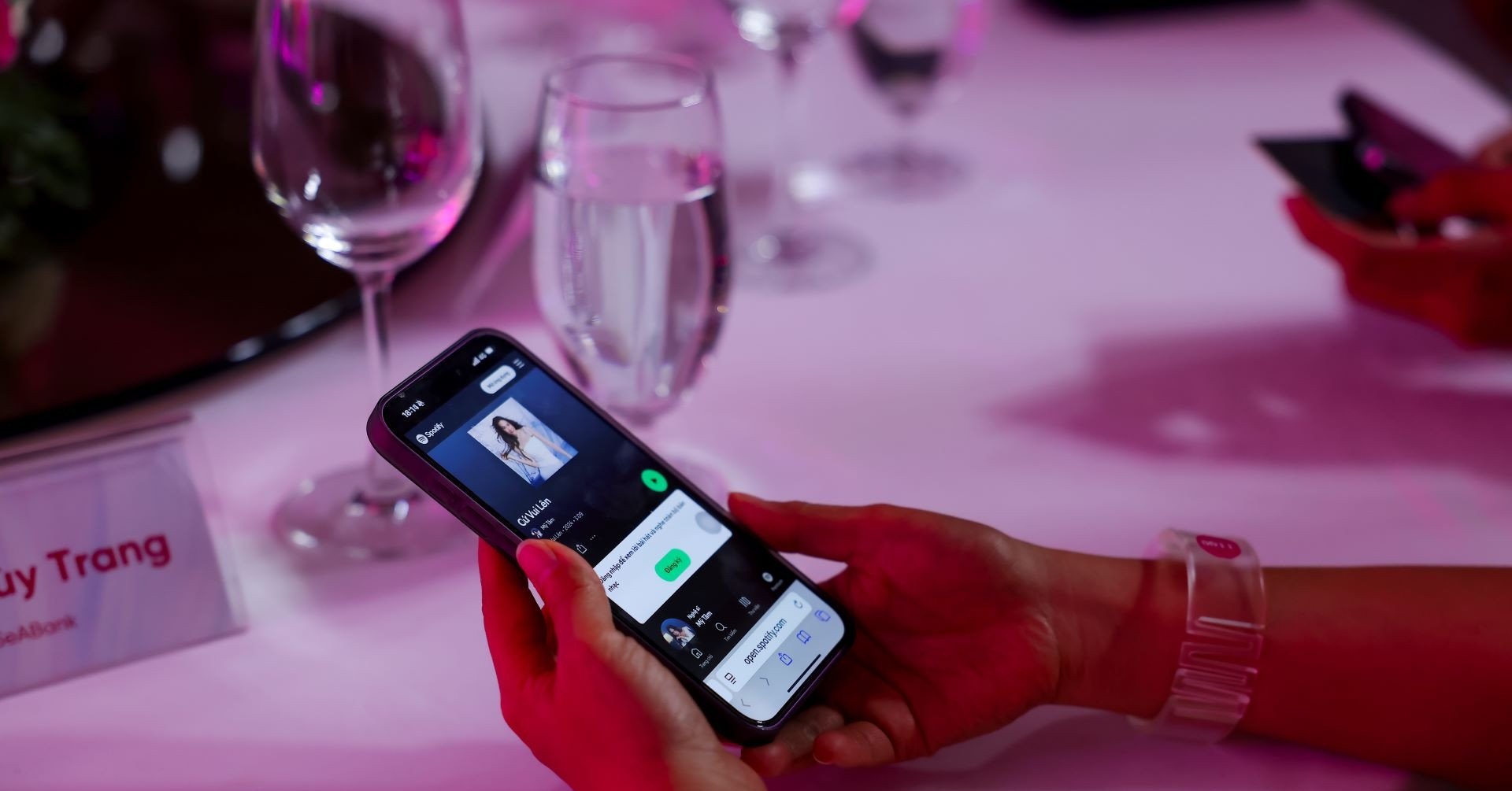











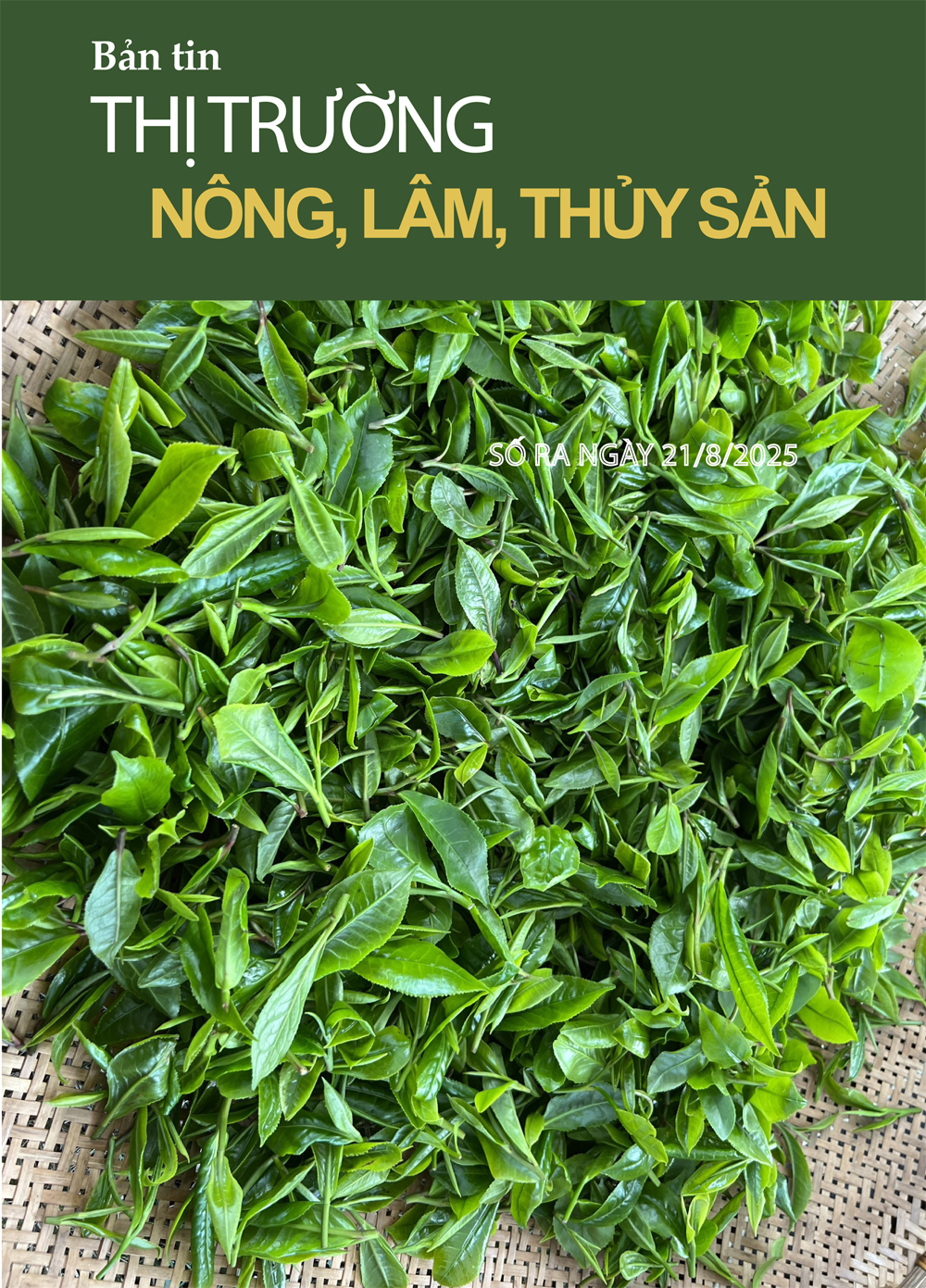

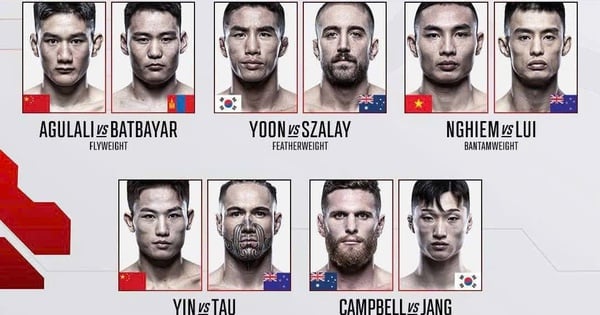


























Kommentar (0)